반응형
반응형

참고) [프로그래밍/개발환경설정] - SVN〃윈도우에서 SVN 서버 설치 이번글에서는 (참고)글에서 설치한 Visual SVN Server를 이용하여 저장소를 설치 후 활용을 해보겠습니다. 차근차근 따라해보시면 전혀 어렵지 않아요^^ 헷갈릴뿐!! 먼저 Repositories 우클릭하여새로운 저장소를 만들어 줍니다. 저는 기본적으로 셋팅된 옵션으로넘어가겠습니다. 저장소 이름을 설정해 주시고~~ 권장사항에 설정된 것들은안건드리고 다음~!! 전체 사용자에게읽기 / 쓰기 권한을 일단 모두 줬습니다. 이렇게 하나하나씩 셋팅하다보면저장소가 하나 만들어지는데요.만들어진 저장소이름에 [우클릭] 한다음 Copy URL to Clipboard를 클릭하시면오른쪽에 보이는 url주소가 복사가 됩니다. 크롬이나 익스플로러에 주..

개발자라면 필수로 사용해야 할 프로그램 중 하나를 꼽자면 소스 형상관리 프로그램이겠죠? GIT이나 CVS등 여러가지가 많지만 먼저 SVN을 설치해보도록 하겠습니다. 먼저 https://www.visualsvn.com/ 주소로 접속합니다. 2가지 다운로드중 오른쪽에있는Visual SVN Server Download를 클릭합니다. 각 윈도우 환경에 맞는걸로 다운받으시구요 ^^ 다운받고 setup프로그램을 실행시키면앞으로 계속 Next 눌러서기본수준으로 설치하시면 되겠습니다! 요기도 Next 요기는 Standard Edition으로클릭했어요~~ 따로 설정을 바꾸셔도 되구요~저는 그냥 Next~ 짠~ 이렇게 간단하게설치가 완료되었습니다~~
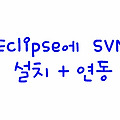
이번글에서는 이클립스에서 SVN을 사용하기 위한 환경설정을 해보겠습니다. 요즘 이클립스 기능들이 많아지고 추가 기능들도 다운한번이면 금방이라 너무 쉽네요 ^^ 먼저 이클립스 실행 후상단메뉴 중 Help → Eclipse marketplace를 클릭합니다. Find 창에 " SVN " 이라 적고Enter!!위 화면 처럼 뜨면 화살표에 해당하는 프로그램을 install 합니다. 다 표시해서 다운받아설치하는 것이 좋겠어요. 라이센스에 동의해주고 Finish !! 설치중입니다~~ 설치가 완료되면 상단메뉴 중Window - Preferences - Team - SVN을 클릭합니다. 그럼 자동으로 SVN Connector를 설치하라고새 창이 뜨는데요. 설치해주세요!! 요렇게요~ 오류가 생겨도 그냥 OK 눌러주시면 ..
| 내 블로그 - 관리자 홈 전환 |
Q
Q
|
|---|---|
| 새 글 쓰기 |
W
W
|
| 글 수정 (권한 있는 경우) |
E
E
|
|---|---|
| 댓글 영역으로 이동 |
C
C
|
| 이 페이지의 URL 복사 |
S
S
|
|---|---|
| 맨 위로 이동 |
T
T
|
| 티스토리 홈 이동 |
H
H
|
| 단축키 안내 |
Shift + /
⇧ + /
|
* 단축키는 한글/영문 대소문자로 이용 가능하며, 티스토리 기본 도메인에서만 동작합니다.

